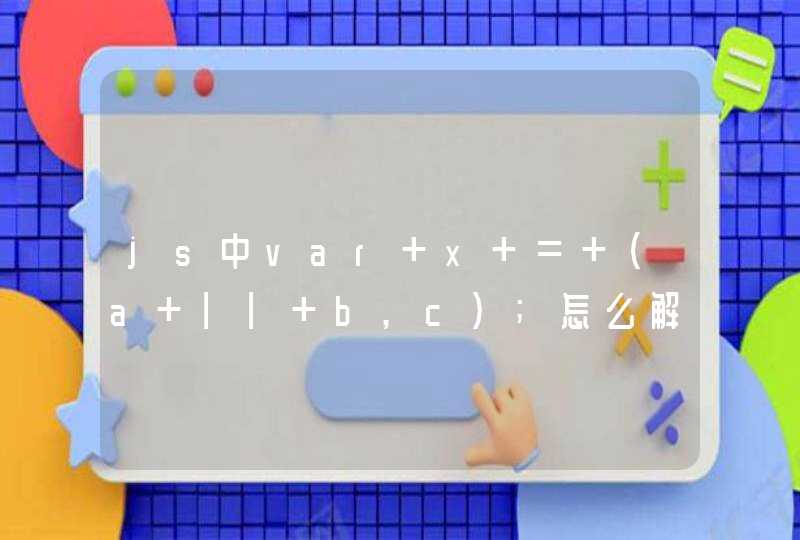步骤如下:
1、在“主预览”界面,鼠标放置于需要录像的监控点画面上,下方会出现一个菜单栏,点击如下图所示的“监控点配置”按钮。
2、点击“录像计划”,勾选“设备本地录像”,通过“自定义”方式(设置录像模板)设置需要录像的时间段和录像类型,设置完成后点击“保存”按钮。(下一步简单介绍一下通过自定义方式设置录像计划(录像模板)的方法)
3、如下图所示,可以看到,此处设置的录像方式为每天的上午8点30至晚上20点为定时录像(即这个时间段一直在录像),其他时间段(0点至8点30和20点至24点)录像方式为移动侦测(即画面中只有活动的物体时才会录像,若画面静止则不录像)。如果选择最上方的“全天模板”,则全天都进行录像。
4、设置录像的存储位置:进入“系统配置”。有两种方式:①在“控制面板”中点击“系统设置”;②点击主菜单中的“系统”,选择“系统配置”。
5、切换到“文件”选项卡下,如下图所示将“视频文件保存路径”设置为自己想要的存储位置。下面两个保存路径最好设置成跟视频文件保存路径相同的位置。
6、打开录像按钮:鼠标放置于需要录像的画面上,在出现的菜单中点击“开始录像”按钮。
7、“开始录像”按钮变成如下图所示,按钮上出现一个字母“R”,只要是这个状态,表示是在录像,如果想关闭录像,再点击这个按钮即可。
8、如果想要查询录像,按照自己设置的保存路径,找到保存录像的文件夹,使用视频播放器根据视频文件的文件名(文件名里指示录像的时间)播放即可。
拓展资料:
关于海康威视:
1、海康威视是领先的安防产品及行业解决方案提供商,致力于不断提升视频处理技术和视频分析技术,面向全球提供领先的安防产品、专业的行业解决方案与优质的服务,为客户持续创造更大价值。
2、海康威视拥有业内领先的自主核心技术和可持续研发能力,提供摄像机/智能球机、光端机、DVR/DVS/板卡、BSV液晶拼接屏、网络存储、视频综合平台、中心管理软件等安防产品,并针对金融、公安、电讯、交通、司法、教育、电力、水利、军队等众多行业提供合适的细分产品与专业的行业解决方案。
3、这些产品和方案面向全球100多个国家和地区,在北京奥运会、大运会、亚运会、上海世博会、60年国庆大阅兵、青藏铁路等重大安保项目中得到广泛应用。
4、公司的营销及服务网络覆盖全球,在中国大陆33个城市已设立分公司,在洛杉矶、香港、阿姆斯特丹、孟买、圣彼得堡和迪拜也已设立了全资或控股子公司,并将在南非、巴西等地设立分支机构。并在全国设立渠道代理商。
(参考资料:百度百科:海康威视)
在录像设置中设置。1、在录像机屏幕上右击鼠标打开主菜单里的录像配置。
2、勾选上启用录像计划,点击编辑按钮。
3、进入编辑计划界面,使用默认的全天摄像就可以了,点击复制按钮。
4、勾选上3天,把3天都配置成相同的。
5、确定返回录像计划主界面,再次点击复制按钮。
6、勾选上所有通道,把各个监控都配置相同的计划。
7、综上是海康录像机设置存储录像3天的步骤。
1. 如何使用遥控?对准DVR面板,在遥控器上操作
A、按设备键
B、输入设备号88(默认设备号为88,可在主菜单-本地显示进行修改)
C、按确认键
如果遥控器配置成功,硬盘录像机前面板上的状态灯变为绿色。再次按下设备键,停止遥控控制。每次DVR重新上电后,遥控器需再次配置方可使用。
2. 为什么新机器开机后会有“嘀-嘀-嘀-嘀嘀”的声音,如何清除?
原因:
1:机器没有装硬盘;
2:机器装了硬盘但没有进行格式化;
3:硬盘坏。
清除办法:
1:如果不需要装硬盘,请到主菜单-异常处理中,把硬盘错这个异常类型的声音告警打“×”;
2:如果装了硬盘,请到主菜单-管理工具-硬盘管理中,把硬盘格式化;
3:仍未解决,可能是硬盘坏,请更换硬盘。
3. 如何设置7×24小时自动录像?
4. 如何设置录像参数,如何计算录像文件大小?
常用的录像参数有码流类型、分辨率、视频帧率、位率上限和位率类型,使用中根据设备功能选定支持的码流类型与合适的分辨率(详见“各类型的对比”);
视频帧率一般为全帧率;
位率类型有:
定码流:按照设定的位率上限值进行压缩存储。
变码流:根据不同场景,即时自动改变录像分辨率、图像质量、码流和帧率,节省硬盘空间和网络带宽。
录像文件大小和“录像设置”中的位率大小和采用何种位率类型有关。使用中根据所选择的分辨率来选择适当的位率大小:
分辨率 位率上限
CIF 384K~768Kbps
DCIF 512K~1Mbps
4CIF 768K~2Mbps
下表是在定码率下常见位率一个通道一个小时录像文件的大小。
码流大小/文件大小 码流大小/文件大小 码流大小/文件大小
96kb 42MB 320kb 140MB 896kb 393MB
128kb 56MB 384kb 168MB 1.00Mb 450MB
160kb 70MB 448kb 196MB 1.25Mb 562MB
192kb 84MB 512kb 225MB 1.50Mb 675MB
224kb 98MB 640kb 281MB 1.75Mb 787MB
256kb 112MB 768kb 337MB 2.00Mb 900MB
单通道录像文件大小(GByte)=码流(kbit/s)÷8×3600×每天录像时间(hour)÷1024÷1024
5. 如何设置移动侦测录像?
在菜单录像设置界面中把开启录像状态选为“ü”,然后进入设置界面,把录像类型设置为“移动侦测”,设置好时间段并复制到不同的日期,点击“确定”保存设置。
如果要取消已保存的移动侦测区域及移动侦测处理方式,只需将“移动侦测”设成“关闭”。
注意:一个通道的移动侦测区域不能被复制到其他通道。
6. 如何设置移动侦测区域?
进入主菜单-图像设置,选择一档灵敏度级别(0-5)以后,进入区域设置,
整个画面被分割成22*18(NTSC制式为22*15)个小方格。
1) 鼠标操作
选定区域:
① 按下鼠标左键,拖动鼠标,放开鼠标。点击鼠标右键 确定 保存。
② 点击鼠标右键全屏选项,点击鼠标右键 确定 保存全屏区域。
清除区域:
2) 面板/遥控操作
选定区域:
① 将小黄框移动到区域左上角,按【编辑】键,黄框变为红框,使用方向键划定区域,然后确定保存。
② 点击云台控制键,选定全屏,然后确定保存。
清除区域:
① 将小黄框移动到已划定区域左上角,按【编辑】键,红框变为黄框,使用方向键划定区域,然后确定清除区域。
② 点击输入法键,清除所有区域。
以下为设置移动侦测区域时所涉及到的操作键。
7. 如何回放录像文件?
1)按文件类型回放
录像文件以分页方式显示,每页最多显示8个文件。如果多于8个,可以使用“选择页号”来选择当前的页号,方法是在“选择页号”选项内,使用【数字键】直接输入页号或通过【↑】或【↓】键进行翻页。
2)按时间回放
① 第一步:在回放操作界面中分别选择通道号、录像类型。
② 输入起止时间。
③ 将活动框移到“按时间播放”按钮处,再按前面板【确认】键,即播放起始时间(精确到“秒”)开始的录像资料。若起始时间点上无录像资料,则回放的起始时间往后顺延。
若整个时间段里无录像资料,则屏幕上会出现“操作失败”提示框(同上按文件播放“操作失败”提示框)。
3) 按卡号回放(针对ATM设备)
录像文件以分页方式显示,每页最多显示8个文件。如果多于8个,可以使用“选择页号”来选择当前的页号,方法是在“选择页号”选项内,使用【数字键】直接输入页号或通过【↑】或【↓】键进行翻页。